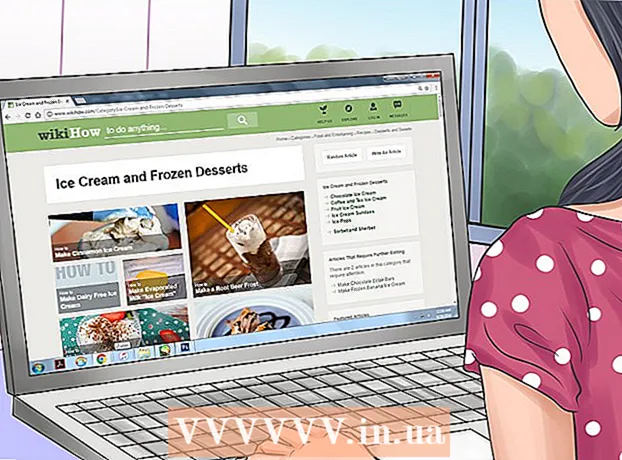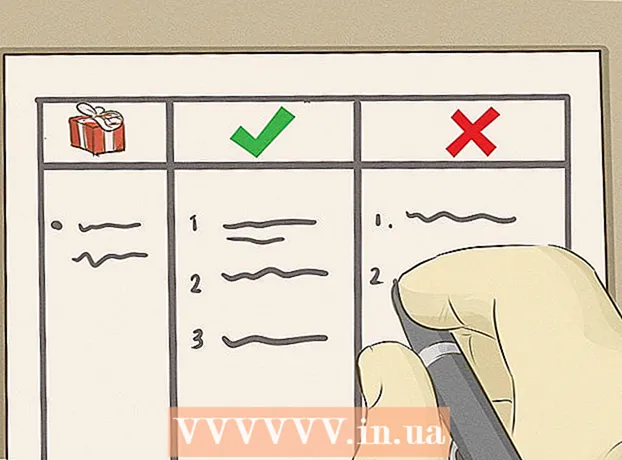Avtor:
Ellen Moore
Datum Ustvarjanja:
15 Januar 2021
Datum Posodobitve:
2 Julij. 2024

Vsebina
Ste si kdaj želeli dobiti čudovit zemljevid v Minecraftu brez pomoči modov? V tem članku vam bomo pokazali, kako to storiti.
Koraki
 1 Postavite ukazni blok. Če ustvarjate zemljevid in / ali ga želite skriti, ga skrijte nekam. V tem primeru bomo uporabili impulzni ukazni blok.
1 Postavite ukazni blok. Če ustvarjate zemljevid in / ali ga želite skriti, ga skrijte nekam. V tem primeru bomo uporabili impulzni ukazni blok.  2 Odprite ukazni blok.
2 Odprite ukazni blok.- Vnesite ukaz / tellraw @a [{"text": "text>", "color": "color>"}] / color> / insert>
- Vnesite ukaz, kot je prikazano tukaj; drugače ne bo šlo. Namesto besedila> in barve> vnesite želeno besedilo in barvo.
 3 Ko vnesete ukaz, je treba ukazni blok aktivirati. Če želite to narediti, z desno miškino tipko kliknite gumb za kamen na ukaznem bloku. Ne uporabljajte gumba "Needs Redstone"!
3 Ko vnesete ukaz, je treba ukazni blok aktivirati. Če želite to narediti, z desno miškino tipko kliknite gumb za kamen na ukaznem bloku. Ne uporabljajte gumba "Needs Redstone"!  4 Kliknite na gumb. Vneseni ukaz bo v klepetu prikazan v barvi, ki ste jo določili.
4 Kliknite na gumb. Vneseni ukaz bo v klepetu prikazan v barvi, ki ste jo določili.
Nasveti
- Če želite sporočilu dodati dodatno besedilo, uporabite »ekstra«. Tako boste ohranili oblikovanje, ki ste ga uporabljali, in imeli možnost dodatnega oblikovanja. Na primer, ukaz {"text": "Izbrali ste barvo", "color": "zeleno", "extra": [{"text": "green", "bold": true}]} v klepet bo prikazan tako: "Izbrali ste barvo zelena’.
- Barvno besedilo lahko vnesete tudi v klepete na strežnikih Minecraft, če imate dovoljenje. Informacije o tem, kako to storiti, najdete v ruski različici Wiki Minecraft ali na internetu.
- Če ime barve vsebuje dve besedi, je med njima podčrtano, na primer temno rdeče (temno rdeče).
- / tellraw je bil dodan v 1.7.2, / naslov je bil dodan v 1.8, 1.7 pa nima nekaterih funkcij, najdenih v 1.8 in novejših. Zato priporočamo uporabo te kode v najnovejši različici igre.
- Imena barv:
- črna (črna)
- temno -modra (temno modra)
- temno -zelena (temno zelena)
- dark_cyan (temno modra)
- temno rdeča (temno rdeča)
- temno -vijolična (temno vijolična)
- zlato (zlato)
- siva (siva)
- temno siva (temno siva)
- modra (modra)
- zelena (zelena)
- aqua (aqua)
- rdeča (rdeča)
- svetlo_purple (svetlo vijolična)
- rumena (rumena)
- bela (bela)
- ponastavi (v večini primerov belo)
- Oblikovanje lahko dodate tudi z "format>": true v zavite oklepaje. Na primer: [{"text": "Bold", "bold": true}]. To oblikovanje je mogoče uskladiti z barvo. Seznam razpoložljivih vrst oblikovanja:
- Zamašen - hitro zamenja znak z drugim znakom enake širine.
- Krepko (krepko).
- Prečrtano (prečrtano).
- Podčrtano.
- Ležeče (poševno).
- Ustvarite lahko tudi barvno besedilo, na primer tako: [{"text": "Red!", "Color": "red"}, {"text": "Zdaj modro!", "Color": "modro" "}]
- Če se želite premakniti v novo vrstico, vnesite n.
Opozorila
- Če ustvarjate zemljevid z veliko ukaznimi bloki, preizkusite delo vsake ekipe.
- Zapomnite si citate! Na primer, ukaz [{text: "Hello"}] ne bo deloval; namesto tega uporabite [{"text": "Hello"}]. Prva možnost je delovala v starejših različicah, vendar ne deluje v novejših različicah (1.9+).
- Kode res / napaka se vnesejo brez narekovajev, na primer [{"text": "Bold text!", "Bold": true}]. Včasih tudi številk ni treba navajati (npr. [{"Besedilo": 3.14}]).
Kaj potrebujete
- Ukazni blok (za zapletena / dolga sporočila)
- Kode za enega igralca / dovoljenja operaterja (vsaj za raven 2) / dovoljenja upravljavca področja